win10系统是一款使用起来非常便捷的优秀系统!强大的智能技术可以让用户们收获到最好的使用体验,但是近日来却有很多的小伙伴们反应自己的电脑在正常进行更新后就无法进行系统桌面了并且出现了黑屏加任务栏闪烁的现象,今天小编就为大家带来了win10更新后桌面黑屏的解决办法,感兴趣的小伙伴们快来下载吧。
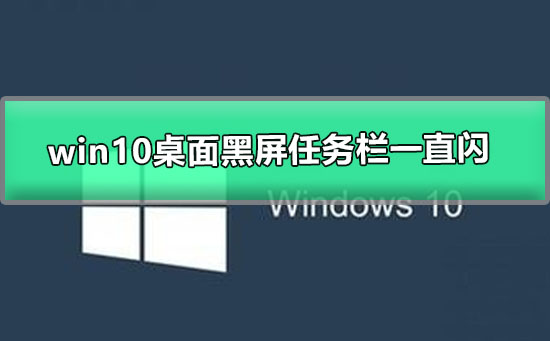
方法一:
1、单击开始菜单,打开“设置”;
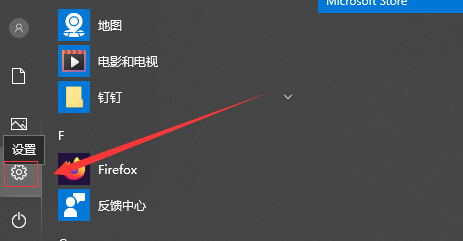
2、点击“轻松使用”选项;
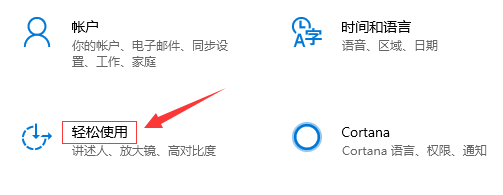
3、然后在显示选项中找到显示桌面背景图像选择打开。
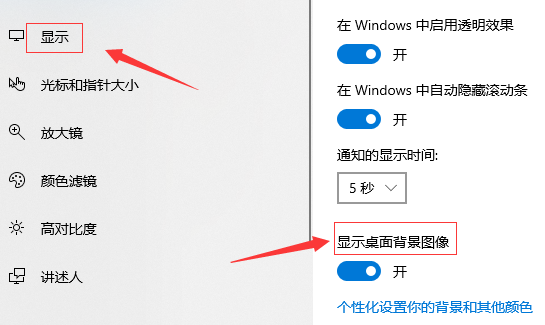
方法二:
1、进入WinRE修复环境:
开机时,长按主机上电源按钮 5 秒,电脑会自动关闭
(重复 2 次以上,直到屏幕上【准备自动修复】(Preparing Automatic Repair)
2、点击【高级选项】 (Advanced Options)
3、点击【疑难解答】 (Troubleshoot)
4、点击【高级选项】 (Advanced Options)
5、点击【卸载更新】 (Uninstall Updates)
win10开机黑屏只有鼠标能动按键没反应
win10开机黑屏无法进入系统
win10开机黑屏啥也没有
win10突然黑屏假死
以上就是小编给各位小伙伴带来的win10桌面黑屏任务栏一直闪的所有内容,希望你们会喜欢。更多相关教程请收藏电脑技术网 Tagxp.com~
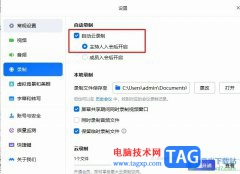 腾讯会议设置主持人入会后自动云录制的
腾讯会议设置主持人入会后自动云录制的
很多小伙伴之所以喜欢使用腾讯会议软件来进行线上会议,就是......
 剑侠世界3心境应该怎么玩-剑侠世界3心境
剑侠世界3心境应该怎么玩-剑侠世界3心境
很多小伙伴都很想知道这个心境应该怎么玩,在剑侠世界3中我们......
 台式电脑耳机没有声音怎么办,如何设置
台式电脑耳机没有声音怎么办,如何设置
今天刚刚安装了Windows XP操作系统,但是发现了一个问题,台式电......
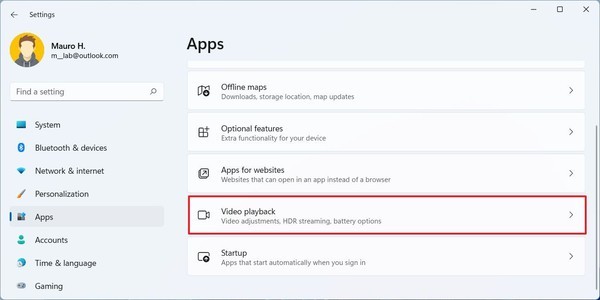 如何在Windows11上更改视频播放设置
如何在Windows11上更改视频播放设置
如何在Windows11上更改视频播放设置 要优化视频播放的电池寿命,......
 创造与魔法熔岩露齿鲨怎么获得
创造与魔法熔岩露齿鲨怎么获得
创造与魔法熔岩露齿鲨怎么获得,《创造与魔法》是一款非常好玩......

最近有win10系统的网友,电脑突然蓝屏了,出现一连串的英文代码“DRIVER PowER sTATE FAILURE”这是什么原因形成的呢?其实我们电脑经常会有这样的蓝屏问题出现,多半是显卡和电源设置的问题,...
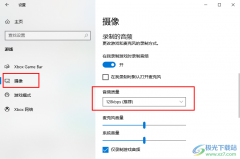
很多小伙伴之所以喜欢使用Win10系统,就是因为在Win10系统中我们可以使用各种设置将电脑调整为自己喜欢的状态。有的小伙伴在使用Win10中的录制功能录制游戏画面时,可能会遇到录制的音频质...

一般在使用操作Windows系统时难免会遇到一些问题,这不近日就有Windows7纯净版系统用户来抱怨,在使用电脑打印机时...
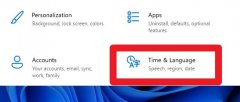
有的用户在升级win11系统后发现自己的系统语言根本看不懂,但是通过一般的方法又无法进行更改,这可能是因为我们的系统语言被锁定了,这时候需要进入控制面板,在其中替换语言,替换完...

我们的笔记本电脑因为需要给电池进行充电,所以经常是插着电源进行使用,但是有的用户们表示在使用的时候,电脑却显示已接通未在充电,这个问题需要怎么去解决呢吗,...

win10商店算是使用起来非常方便简单的一款功能了,这个工具能够帮助广大的用户们进行一些游戏和软件的购买下载等,但是很多的用户们不会使用。那就来看看详细教程吧~...

神舟是一款性价比非常高的国产电脑品牌,拥有很多低价高配置的电脑设备,吸引了非常多的用户使用。因此在win11系统推出之际,用户们纷纷提出了如何升级win11的问题,其实升级方法非常简...
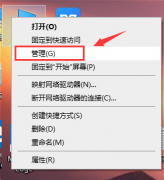
电脑都会自动更新最新的版本,如果想关闭这个自动更新的功能小编觉得我们可以尝试在电脑设置中查找更新和安全,然后在弹出的页面中进行相应的修改设置即可,一起了解一下吧。...
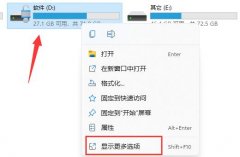
有不少用户发现自己不小心为硬盘加密了,每次使用都要输入密码,非常麻烦。因此想要知道win11硬盘加密怎么解除,其实方法很简单,只需要右键对应硬盘,再打开加密管理就可以在其中解除...
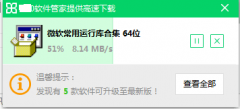
我们打开电脑的时候,系统提示无法启动此程序,因为计算机中丢失MSVCR120.dll,尝试重新安装该程序以解决此问题。这是什么情况呢?因为文件丢失了,所以最简单的方法就是去下载该文件重新...
很多小伙伴买了新电脑,开开心心的打开电脑,却发现电脑网速非常的慢,体验非常不好,新电脑一般情况下,可以排除病毒和垃圾的原因。不过也可以试试,还有可能就是电脑设置了网络限制...

win10系统以其稳定性和良好的兼容性一直深受大家的喜爱,但是很多小伙伴不知道win10u盘启动盘的制作教程,今天小编带来了win10u盘启动盘的制作教程,具体的解决方法下面一起来看看吧。...
安全策略包括: 1) 本地安全策略 2) 域安全策略 3) 域控制器安全策略 组策略包括: 1) 本地组策略 2) 域组策略 3) 域控制器组策略 安全策略的应用顺序: 本地安全策略和域安全策略冲突...

win10 Lean精简版是微软官方推出的瘦版win10,用户可以理解为专业版的机制精简,安装空间少了整整2GB和五万多个文件,下面来看看详细的介绍,小编顺便给大家提供了下载地址哦。...
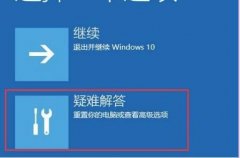
很多小伙伴在电脑故障的时候都会使用自动修复去修理系统,但是可能会遇到修复失败且无法进入系统的情况,这个问题该怎么解决呢?下面就一起来看看吧。...